Links
Unter dem Menüpunkt Links (vgl.: Abb. 24) finden Sie Einstellungsmöglichkeiten um Ihre Links in der Datenbank anzulegen, zu suchen, zu bearbeiten und zu exportieren.
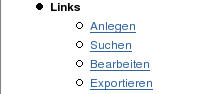
Abbildung 24: Menüpunkt: Links in der Cockpit-Ansicht.
Über den Menüpunkt Anlegen können Sie neue Links anlegen (vgl.: Abb. 25).

Abbildung 25: Menüpunkt Link anlegen und Doublettencheck
In dem Menüfenster Links anlegen (Abb. 25) haben Sie zwei Möglichkeiten. Einmal einen Lokalen Datensatz anlegen und damit den Link nur für Ihre DigiLink-Sicht einzutragen oder über den Menüpunkt Datensatz für den Link-Pool den Link allen DigiLink-Teilnehmern bekannt zu machen. Wenn Sie den Link auch für andere Bibliotheken empfehlenswert finden, dann wäre diese zweite Option die richtige Wahl.
Bevor Sie diese Entscheidung treffen, sollten Sie einen Doubletten-Check der URL machen um zu überprüfen ob er nicht schon in der Datenbank vorhanden ist.
In der Abbildung 26 wurde ein Doubletten-Check über die URL: http://www.munzinger.de durchgeführt. Es zeigte sich, dass schon mehrere Links mit www.munzinger.de existieren.

Abbildung 26: Suchergebnis
Sofern hier also ein Eintrag gefunden wird, dann ist i.d.R. ein erneuter Eintrag in die Datenbank nicht mehr notwendig und Sie können sich an einen schon vorhandenen Link aus einer anderen Bibliothek ansigeln. Bitte kontrollieren Sie aber trotzdem nochmal den Link. Es kann vorkommen, dass sich in diesem weitere Parameter befinden, welche beim Aufruf übertragen werden und für Ihre Bibliothek nicht geeignet ist und schlimmstenfalls mit einer Fehlermeldung quittiert wird.
In oben genannten Beispielfall aus der Abb. 26 allerdings wäre ein ansigeln nicht möglich, da nur Links innerhalb Ihrer Sicht gefunden wurden. Alle die gefundenen Links verweisen zudem auf speziellere Seiten von dem Anbieter Munzinger und nicht direkt auf die allgemeine Startseite www.munzinger.de. Daher muss der Link neu angelegt werden. In der Abbildung 26 erkennen Sie weiter, dass der Link für alle teilnehmenden Bibliotheken angezeigt wird, also für den Link-Pool angelegt wird.
Über den Menüpunkt Suche (vgl. Abb. 27) können Sie nach Links suchen.

Abbildung 27: Einfache Suche für Links

Abbildung 28: Ergebnisseite nach einer Suche von "munzinger"
Nach Aufruf des Menüpunktes Bearbeiten werden Ihnen Ihre Kategorien und Links angezeigt. Sie haben nun die Möglichkeit einen einzelnen Link auszuwählen und diesen gezielt zu bearbeiten.

Abbildung 29: Anzeige der Bearbeitungsoptionen
Über den Menüpunkt exportieren (vgl.: Abb. 30) wird bei Auswahl automatisch eine CSV-Datei erstellt. Nach Abschluss der Erstellung kann diese von Ihnen heruntergeladen werden. Diese Datei können Sie zum Beispiel in ein anderes Linkverwaltungssystem einpflegen oder als Sicherungskopie aufbewahren.

Abbildung 30: Link exportieren zeigt nach kurzer Wartezeit an, dass die erstellte CSV-Datei heruntergeladen werden kann.
Lizenziert unter Creative Commons Attribution 3.0 License
Einige Icons sind dem Gnome Icon-Set entnommen und unterliegen der damit verbundenen Lizenz. Einige Links verweisen auf externe Webseiten. Trotz sorgfältiger Kontrolle übernehmen wir keine Haftung für die Inhalte externer Links. Für den Inhalt der verlinkten Seiten sind ausschließlich deren Betreiber verantwortlich (vgl. § 5 Abs. 3 MDSTV).